
كثيرا ما نبحث عن طريقة لعرض شاشة الجوال على التلفزيون بدون كيبل او وصلات خارجية فقط مجرد استعراض فيديو او لعبة ثم مشاركة الشاشة علي شاشة أكبر هذا ما يمكنك القيام به عن طريق كروم كاست cromcast . هنا سوف نوضح الطريقة علي أجهزة الأندرويد مع توضيح كيفية استخدام كروم كاست بالنسبة لأجهزة الأندرويد التي تحمل التحديث KitKat و lollipop ثم سوف نوضح كيفية استخدام تطبيق تطبيق كروم كاست Chromecast app .
أولا / لمن لديهم تحديث اندرويد كيت كات أو لولي بوب
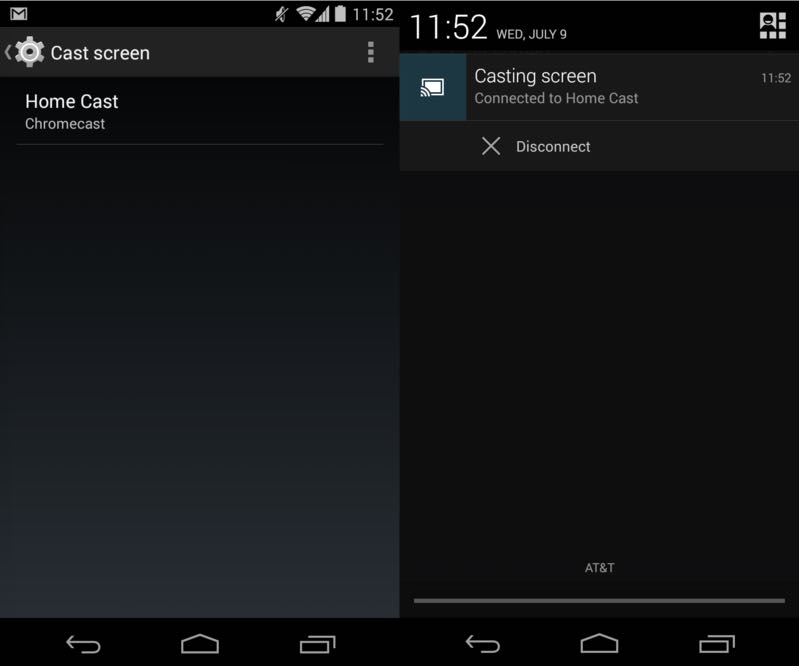
اذا كان جهاز الأندرويد يحمل تحديث KitKat, lollipop فالأمر لن يحتاج منك إلي الكثير فقط بعض الخطوات التي سوف تقوم بها وسوف تستطيع عرض شاشة الاندرويد على التلفزيون بدون كيبل…
١: تأكد من توصيل جهاز cromcast الي التلفزيون وتعمل بشكل جيد مع الاتصال بنفس شبكة الواي فاي التي يتصل بها هاتف او تابلت الأندرويد .
٢: من خلال الإعدادات settings في الهاتف ثم إعدادات الشاشة display settings ثم حدد علي اختيار “Cast screen” بعدها سوف يظهر لك قائمة تضم كل أجهزة كروم كاست المتاحة علي الشبكة في حالة امتلاك اكثر من cromcast وتستطيع تحديد اي من هذه الأجهزة للبدء في مشاركة الشاشة إليها .
٣: بعد تحديد جهاز الكروم كاست انتظر بعض الوقت وسوف تبدآ في عرض شاشة الجوال علي TV .
سوف تلاحظ ظهور تنبيه في الهاتف بتمام الاتصال يمكنك من خلال هذا التنبيه التحكم في الإعدادات وإيقاف مشاركة الشاشة في اي وقت كما تستطيع من نفس الخيارات السابقة قطع الاتصال وايقاف البث.
الاجهزة المدعومة في الوقت الحالي ( Nexus 4 – Nexus 5 – Nexus 7 (2013) – Nexus 10 – Galaxy S4 HTC One M7 )
ثانيا / إستخدام تطبيق Chromecast app
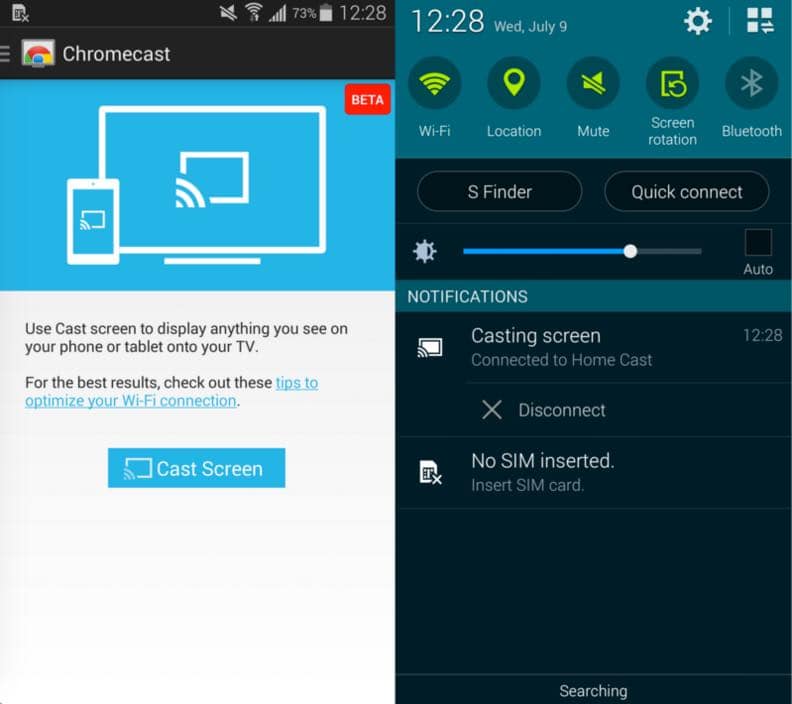
اذا لم يكن لديك اي من الأجهزة او التحديث السابق هناك طريقة أخري من خلال تطبيق يمكنك التحمل من المتجر الرسمي هنا , الخطوات لا تختلف كثيرا عن السابق تأكد من اتصال جهاز الكروم كاست والهاتف علي نفس شبكة Wifi ثم افتح التطبيق بعد التنصيب من خلال الخيارات المتاحة حدد علي “Cast Screen” ثم حدد جهاز الكروم كاست للبدء في عرض الشاشة .
بعد الاتصال سوف يظهر لك تنبيه لإدارة الاتصال وعرض الشاشة بحيث تستطيع التحكم في عملية مشاركة الشاشة بشكل كامل , الأجهزة المدعومة حتي تاريخ كتابة الشرح S4-S5-Note 3-Note 10-HTC One M7-LG G3-LG G2-LG G Pro 2
في النهاية ليس هناك فرق بين الطريقة الاولي والثانية نفس الاختيارات لكن الاختلاف فقط في استخدام تطبيق كروم كاست , اتمني ممن يستخدم هذه الطريقة ان يشاركنا اي شيء اضافي لم نقوم بتوضيحه هنا .